Razer Cortex ir izstrādāts, lai uzlabotu jūsu spēļu pieredzi, taču daži lietotāji saskaras ar kaitinošām avārijām, kas var ietekmēt viņu datorus. Ja konstatējat, ka Razer Cortex nedarbojas, kā paredzēts, un tas izraisa jūsu sistēmas avāriju, neuztraucieties! Tālāk ir sniegtas efektīvas stratēģijas šo problēmu novēršanai un atrisināšanai.
Ko es varu darīt, ja Razer Cortex avarē manu datoru?
Kā pirmo problēmu novēršanas darbību apsveriet iespēju aizvērt Razer Cortex no sistēmas teknes. Ieteicams izmantot programmatūru tikai tad, kad tas patiešām ir nepieciešams, lai izvairītos no iespējamiem traucējumiem.
1. Atspējojiet pārklājumu
- Palaidiet Razer Cortex.
- Dodieties uz Game Booster un atlasiet cilni In-Game.
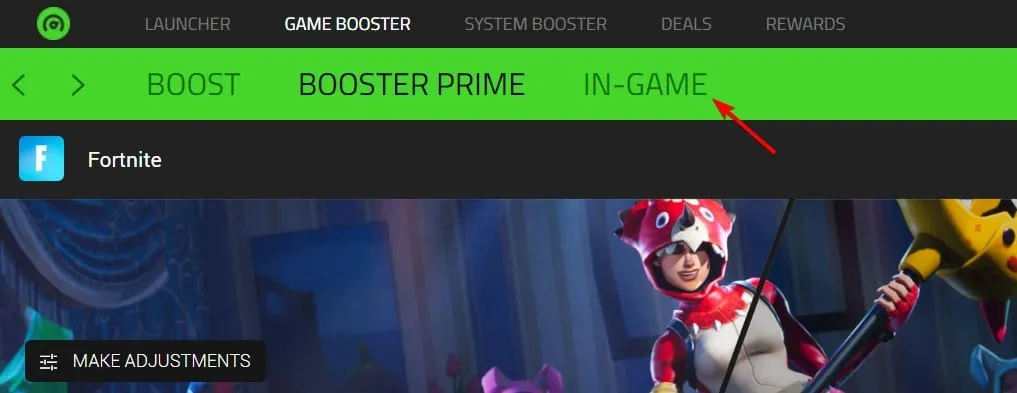
- Atrodiet opciju Pielāgots displejs un izslēdziet to.
Pārklājuma atspējošana var samazināt konfliktus, kas var izraisīt avārijas, īpaši spēles laikā. Nevilcinieties piemērot šīs izmaiņas!
2. Atspējojiet pastiprināšanas funkcijas
- Atkal atveriet Razer Cortex.
- Atlasiet Game Booster un pārejiet uz opciju Boost.
- Izslēdziet automātiskās pastiprināšanas funkciju.
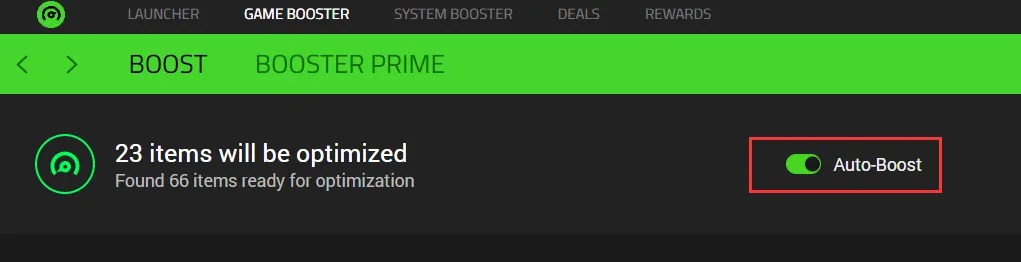
- Ja nepieciešams, arī atspējojiet funkciju Enable CPU Core, kas atrodas sadaļā Boost > Specials iestatījumi.
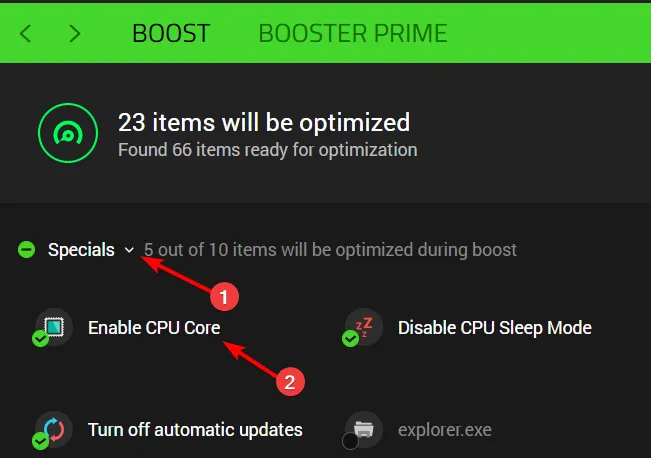
- Varat arī mēģināt atspējot sistēmas pastiprinātāju.
Daudzi lietotāji ziņoja, ka šo funkciju atspējošana palīdzēja stabilizēt Razer Cortex un samazināt negaidītas avārijas spēles palaišanas laikā.
3. Atinstalējiet programmatūru
- Noklikšķiniet uz izvēlnes Sākt un atlasiet Iestatījumi.
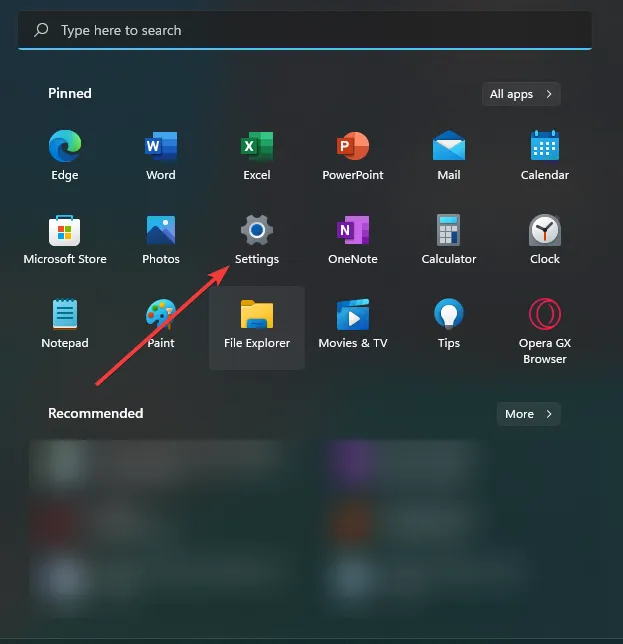
- Dodieties uz sadaļu Programmas un izvēlieties Instalētās lietotnes.
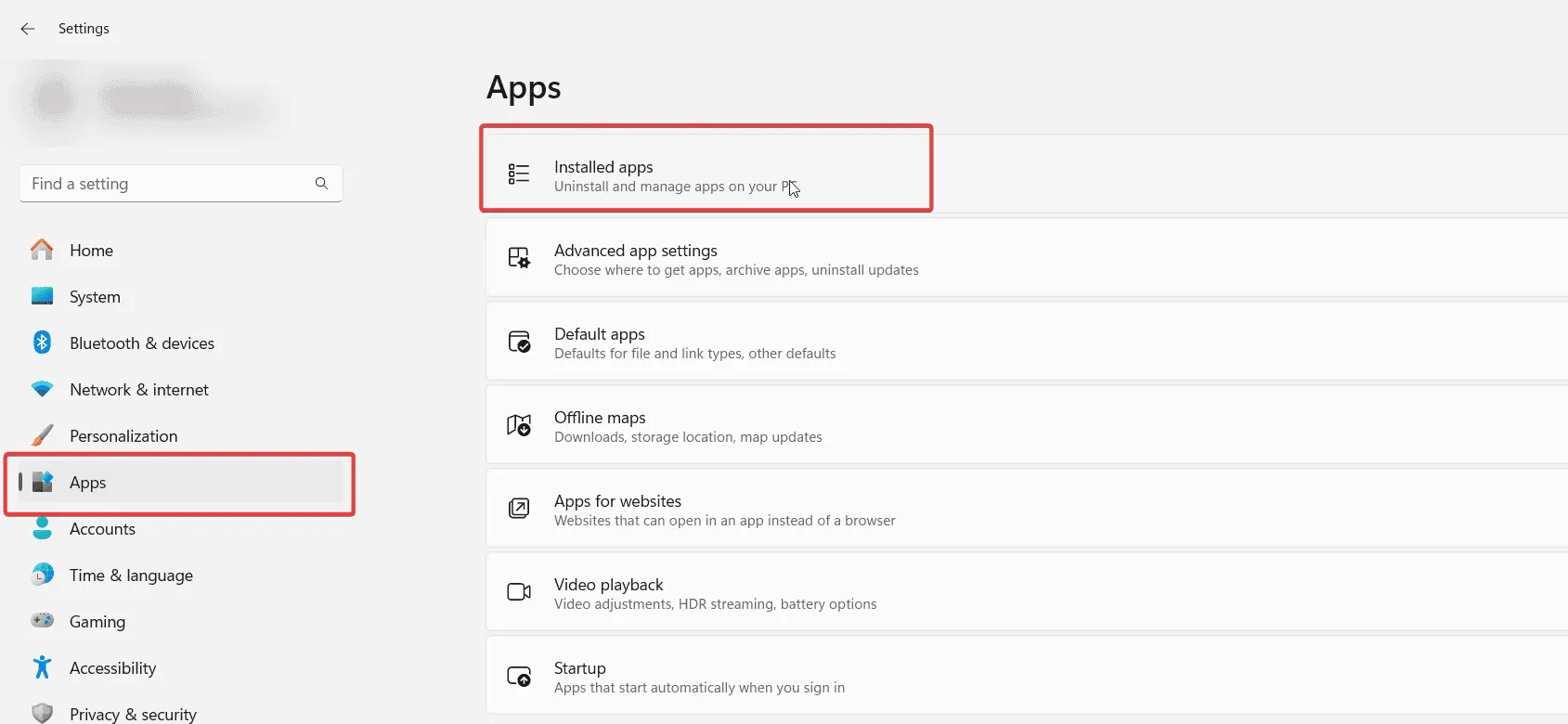
- Atrodiet Razer Cortex, noklikšķiniet uz trim punktiem blakus tam un atlasiet Atinstalēt.

- Izpildiet ekrānā redzamos norādījumus, lai pilnībā noņemtu lietojumprogrammu no datora.
Ja Razer Cortex turpina avarēt jūsu datoru, programmatūras atinstalēšana var būt pēdējais solis, lai mazinātu turpmākās problēmas.
Atcerieties, lai gan Razer Cortex var ievērojami uzlabot jūsu spēļu efektivitāti, tas nav imūna pret kļūdām. Sekojiet līdzi problēmām, kas saistītas ar Razer Synapse, jo īpaši Windows 11 sistēmās, kur parasti tiek ziņots par palaišanas kļūmēm.
Bieži uzdotie jautājumi
1. Kāpēc Razer Cortex pastāvīgi avarē manā datorā?
Razer Cortex var avarēt, ja rodas konflikti ar pārklājuma funkciju, iespējoti vairāki resursi, kas var pārslogot jūsu sistēmu, vai saderības problēmas ar operētājsistēmu. Veiciet traucējummeklēšanas darbības, piemēram, pārklājuma atspējošanu vai funkciju uzlabošanu, lai atrisinātu šīs problēmas.
2. Vai Razer Cortex atinstalēšana atrisinās avārijas problēmu?
Jā, Razer Cortex atinstalēšana var novērst avārijas problēmas, ja neviena no problēmu novēršanas darbībām nedarbojas. Tā ir laba iespēja, ja konstatējat, ka Razer Cortex rada pastāvīgas problēmas, kas traucē jūsu spēļu pieredzi.
3. Kā es varu uzlabot savu spēļu veiktspēju, ja Razer Cortex nedarbojas?
Ja Razer Cortex nedarbojas pareizi, apsveriet iespēju izmantot alternatīvu spēļu optimizācijas programmatūru, pielāgot spēles iestatījumus labākai veiktspējai vai pat jaunināt aparatūru, lai uzlabotu spēļu iespējas.
Atbildēt